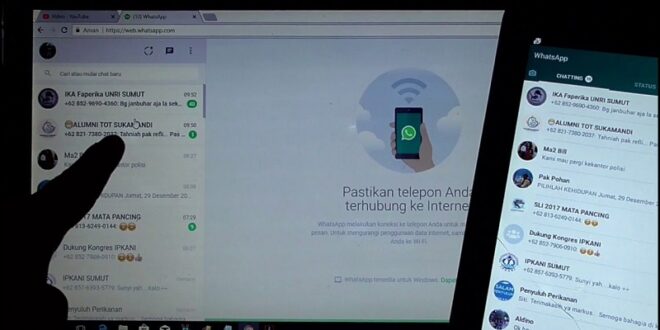Meskipun terbilang mudah, namun ternyata tidak sedikit orang masih belum tahu mengenai cara menyalin pesan WA di laptop. Ya, di mana pada saat Anda mendapati teks yang sangat panjang dan hendak membagikannya terhadap pengguna lain, tentu saja bakal memakan waktu yang cukup lama apabila Anda mesti mengetik ulang satu persatu.
Oleh sebab itu, dengan Anda mengikuti cara copy pesan di WhatsApp berikut ini, pemakaian aplikasi bakal lebih praktis. WhatsApp sendiri merupakan aplikasi chatting online yang paling banyak pemakainya. Terlebih oleh para pemakai ponsel cerdas di seluruh penjuru dunia.
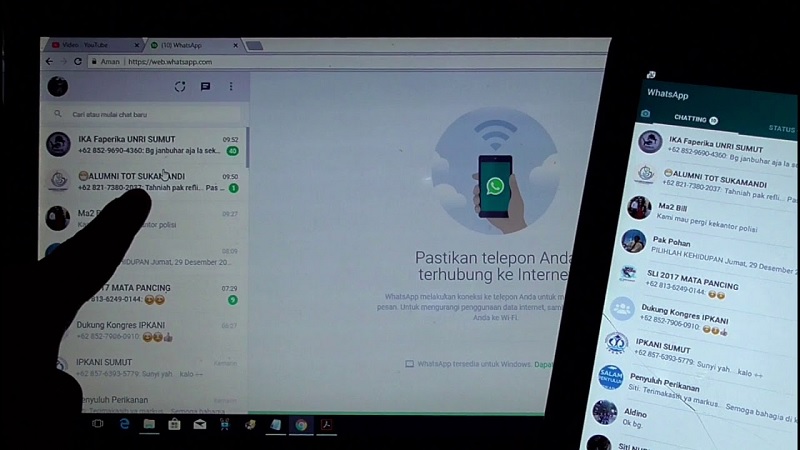
Bagaimana Cara Menyalin Pesan WA di Laptop? Temukan Ulasannya di Sini!
Dengan memakai aplikasi WhatsApp ini, bakal memungkinkan penggunanya untuk saling berbagi informasi. Mulai dari file suara, gambar, dokumen, bahkan video dengan sangat gampang. Akan tetapi, kerap kali di dalam pemakaian aplikasi chatting online satu ini sebagai alat melakukan komunikasi, Anda kemungkinan dihadapkan dengan keadaan yang Anda mesti membagi atau meneruskan pesan yang Anda dapatkan ke pengguna yang lain.
Ya, akan sedikit merepotkan apabila Anda mesti mengetik ulang pesan WhatsApp tersebut. Sebetulnya, WhatsApp sendiri punya fitur copy dan paste yang bisa Anda manfaatkan untuk menyalin pesan di sebuah chat yang hendak Anda teruskan ke pengguna yang lain.
Car tersebut sangatlah gampang dan praktis untuk Anda ikuti. Bahkan tidak menutup kemungkinan Anda bisa melakukannya secara otodidak. Namun, apakah cara tersebut berlaku juga untuk menyalin pesan WA di laptop? Apakah cara menyalin pesan WA di laptop, sama dengan copy-paste obrolan WhatsApp di ponsel?
Pada kesempatan kali ini, admin akan mengulas seputar cara copy obrolan WA ke laptop dengan cepat. Hal yang mesti Anda persiapkan sebelum menyalin percakapan di WA adalah, yang pertama yaitu ponsel yang terdapat akun WhatsApp yang ingin Anda copy.
Sementara itu yang kedua tentu saja sebuah laptop. Untuk mengcopy seluruh chat di WhatsApp ke laptop, nantinya dapat berupa file doc, docx (Microsoft Word) maupun bisa juga berupa file txt.
Pastikan handphone yang terdapat akan WhatsApp maupun laptopnya mesti terkoneksi dengan sambungan internet, ya! Untuk tahapan-tahapan sebagai cara menyalin pesan WA di laptop, Anda bisa mengikuti step by step di bawah ini!
Cara Copy Paste Chat WhatsApp ke Laptop
Langkah pertama yaitu silahkan buka web.whatsaap.com di laptop Anda pada browser Chrome atau Firefox juga bisa.
Cara menyalin pesan WA di laptop berikutnya, sesudah terbuka maka bakal muncul tampilan pada halaman pertama yang ada barcode WhatsApp.
- Silakan buka akun WhatsApp di ponsel yang hendak Anda salin.
- Kemudian pilihlah tab ‘Chat’ dan pilih pada menu tiga titik di bagian atas pojok.
- Selanjutnya, pilihlah menu WhatsApp Web lalu klik tanda + (plus).
- Arahkan ke browser yang ada barcode sebelumnya web.whatsapp.com.
- Nah, secara otomatis Anda bakal melihat seluruh obrolan seperti pada ponsel.
- Kemudian pilih chat yang hendak Anda salin.
- Cara menyalin pesan WA di laptop berikutnya adalah select (pilih) seluruh obrolan sebagian mengcopy text seperti biasa.
- Lalu bukalah microsoft word.
- Langkah yang terakhir yaitu paste lalu simpan (dapat juga mencetak langsung obrolan WA yang sudah di MS Word).
Cara di atas sangat mudah bukan untuk menyalin obrolan WA ke laptop. Akan tetapi, sebagai catatan, dengan cara semacam itu, maka yang tersalin hanya textnya saja. Media lain yang berupa musik, video, foto, pdf, maupun lainnya tidak ikut tercopy.
Apabila Anda menginginkan untuk memperoleh fie media seperti musik, pdf, foto, video, maupun media yang lainnya, maka Anda mesti mengunduhnya satu per satu secara manual.
Gunakan Mouse
Caranya yaitu silakan Anda pilih file atau apa saja yang hendak Anda salin, kemudian ‘klik kanan’ (biasanya memakai jari tengah). Sesudahnya, carilah folder yang bakal jadi tempat baru file itu dengan cara ‘klik kanan’ lalu tekan paste.
Nah, hal itu juga berlaku pada saat Anda hendak meng-copy teks dari pesan WhatsApp. Cara menyalin pesan WA di laptop menggunakan mouse inib yaitu pilihlah chat yang hendak Anda copy. Cara ini juga terbilang sangat mudah, kok. Anda cukup memilih pesan WhatsApp yang hendak Anda Salin dengan cara ‘klik kiri’ sambil tetap menekan mouse.
Nah, sesudah teks terpilih lalu silakan ‘klik kanan’ dan pilihlah ‘copy’. Selanjutnya, pilihlah lokasi yang Anda inginkan lalu klik kanan kembali dan tekan ‘paste’.
Memakai Mouse dan Keyboard
Silakan memilih file atau apa saja yang ingin Anda salin dengan memakai mouse, kemudian di keyboard laptop tekanlah tombol kombinasi ‘Ctrl + C’ (copy). Sesudah itu, carilah folder yang akan jadi tempat baru file yang Anda salin sebelumnya, lalu klik tombol kombinasi pada keyboard ‘Ctrl + V’ (paste).
Hal itu juga berlaku jika Anda ingin menyalin pesan WhatsApp di laptop. Cara menyalin pesan WA di laptop dengan menggunakan mouse dan kombinasi tombol keyboard ini adalah silakan memilih teks yang hendak Anda salin memakai mouse. Langkah berikutnya silakan Anda tekan tombol Ctrl + C lalu pindahkan atau paste ke tempat tujuan. Cara pastenya yaitu dengan menekan tombol kombinasi keyboard Ctrl + V.
Cara Menyalin Pesan WA Di Laptop dengan Block
Penggunaan aplikasi chatting online bernama WhatsApp ini memang bukan hanya terbatas di HP saja. Akan tetapi Anda juga dapat membuka chatting Whatsapp dengan menggunakan laptop,
Terdapat dua cara untuk membuka WA pada laptop. Cara pertama bisa melalui WA web atau dengan download software WA for pc di Microsoft Store. Nah, berikut ini cara menyalin pesan WhatsApp di laptop yang bisa Anda ikuti.
- Silakan untuk menghubungkan WA via web atau aplikasi WhatsApp.
- Langkah selanjutnya yaitu, bukalah pesan chat yang ingin Anda salin.
- Kemudian silahkan Anda block pesan chat WA tersebut.
- Nah, sesudah itu klik kanan pada mouse.
- Langkah berikutnya yaitu silahkan Anda pilih salin guna copy teks.
- Paste pesan WA tersebut di mana saja sesuai kebutuhan Anda.
- Cara menyalin pesan WA di laptop telah selesai.
Setelah menyalin pesan di WA tersebut, pengguna yang lainnya bisa dengan gampang dan juga cepat di dalam mendapatkan pesan tersebut.
Anda pun menjadi bisa lebih menghemat waktu untuk saling berbagi informasi penting baik dalam bentuk teks, gambar, video, maupun berupa file audio.
Cara ini terbilang cukup praktis, mudah, serta memungkinkan Anda untuk saling berbagi file dan pesan dalam waktu begitu cepat atau singkat.
Sebagai sarana, sesudah Anda berhasil menyalin pesan WhatsApp di laptop jangan lupa untuk keluar dari WA Web, ya! Hal tersebut untuk menghindari supaya WA Anda tidak disadap atau disalahgunakan oleh orang lain yang tidak bertanggung jawab.
Melalui ulasan diatas dapat kita ambil kesimpulan bahwa terdapat banyak cara yang bisa Anda gunakan untuk menyalin pesan di Whatsapp. Anda bisa mengambil lalu mencoba praktekan cara menyalin pesan WA di laptop sesuai dengan keadaan dan yang menurut Anda paling mudah dan juga sederhana.